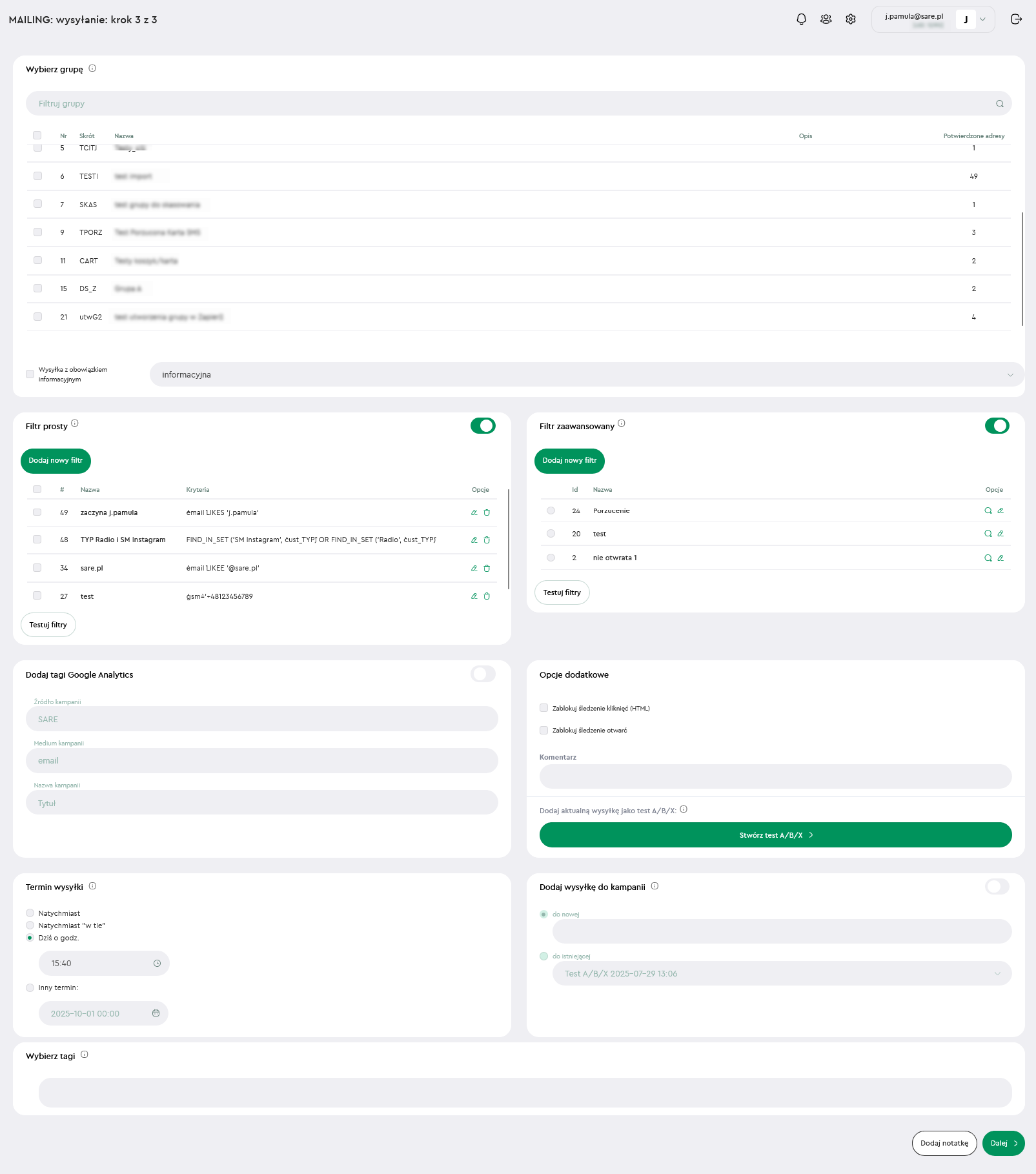Wysyłka newslettera w systemie SARE
Realizacja wysyłki jest możliwa tylko wtedy, gdy w systemie istnieje już wiadomość (newsletter).
Instrukcję przygotowania wiadomości znajdziesz tutaj.
Jak wysłać mailing w SARE?
- Przejdź do sekcji „MAILING” i wybierz „WYSYŁANIE”.
- Wybierz istniejący newsletter lub stwórz nowy, klikając „Stwórz nowy newsletter”.
- Uzupełnij treść wiadomości, stosując wytyczne HTML (np. style inline, formatowanie tabel).
- Określ rodzaj wysyłki oraz pola nadawcy: nazwę nadawcy, adres e-mail i temat wiadomości.
- Podaj adres testowy, aby sprawdzić wygląd wiadomości przed wysyłką.
- Kliknij „Wyślij”, aby rozpocząć kampanię.
Instrukcja planowania wysyłki newslettera
Poniżej znajdziesz szczegółowy opis krok po kroku, jak zaplanować wysyłkę newslettera w systemie.
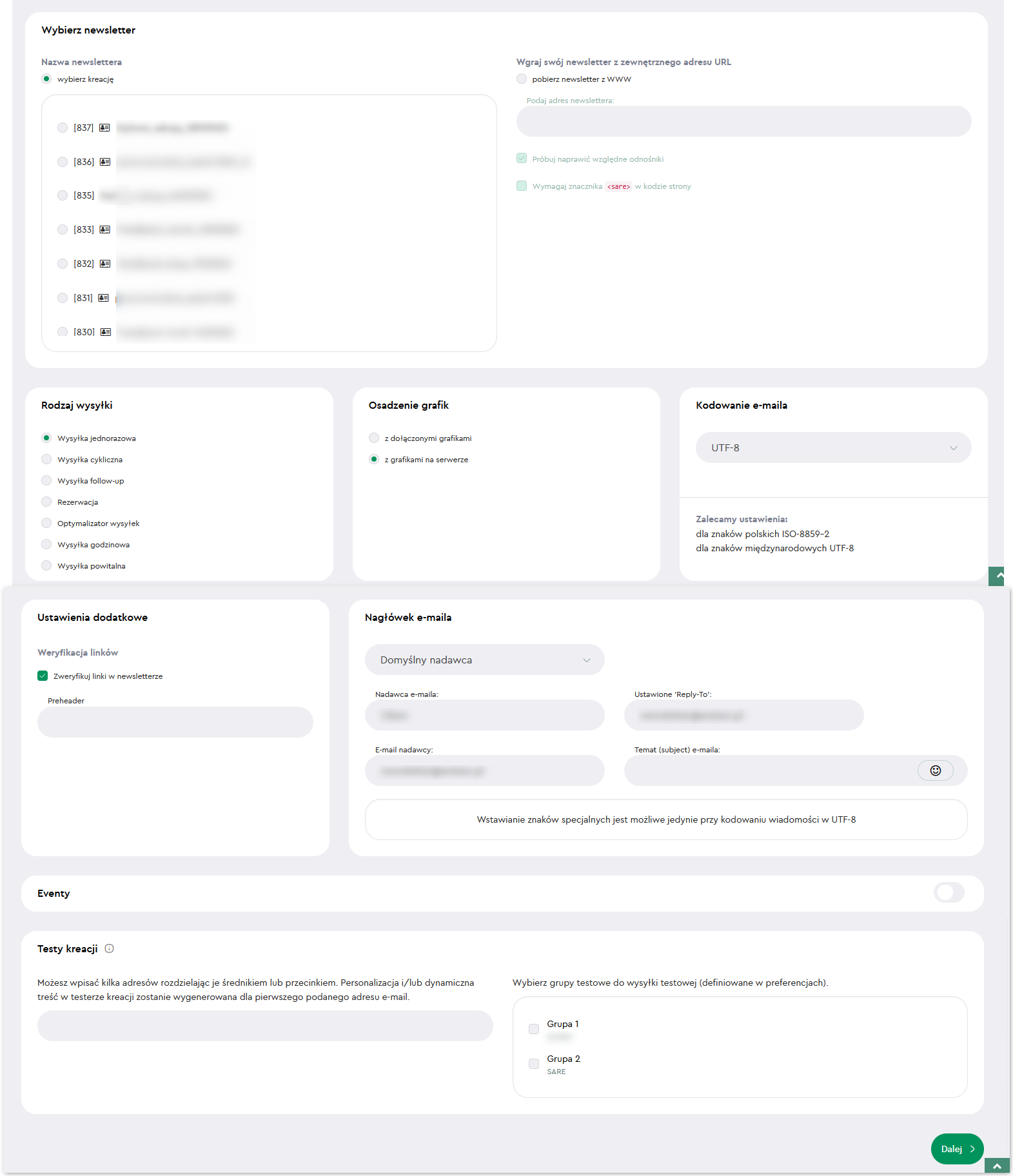
Krok 1. Ustawienie parametrów wysyłki
1. Wybór newslettera
- Z istniejących wiadomości – wybierz przygotowaną wcześniej kreację.
- Import z URL – pobierz gotową wiadomość z podanego adresu URL.
Dostępne opcje:- Próbuj naprawić względne odnośniki – system poprawi ścieżki do plików.
- Wymagaj znacznika
<sare>– wymusza obecność znacznika w kodzie strony.
2. Określenie rodzaju wysyłki
- Wysyłka jednorazowa – pojedyncza kampania (najczęściej wybierana).
- Wysyłka cykliczna – powtarzalna kampania o określonej częstotliwości.
- Wysyłka follow-up – dodatkowa wiadomość do osób, które wcześniej otrzymały mailing.
- Rezerwacja – blokuje wybraną grupę adresów.
- Optymalizator wysyłek – testuje różne terminy, wskazując najlepszy.
- Wysyłka godzinowa – wiadomości dostarczane o preferowanej godzinie odbiorcy.
- Wysyłka powitalna – automatyczne wiadomości do nowych adresów.
Osadzenie grafik
- Z dołączonymi grafikami – obrazy w newsletterze.
- Z grafikami na serwerze – obrazy pobierane z serwera.
Kodowanie e-maila
- UTF-8 – pełne kodowanie międzynarodowe.
- ISO-8859-2 – kodowanie polskich znaków.
- ISO-8859-1 – bez polskich znaków (plain ASCII).
- Windows-1250 – polskie znaki w standardzie Windows.
Ustawienia dodatkowe
- Weryfikacja linków – sprawdzenie poprawności odnośników.
- Preheader – krótki tekst obok tematu wiadomości.
- Nagłówek e-maila:
- Nadawca (nazwa + adres e-mail) – obowiązkowe pola.
- Tytuł maila – temat newslettera.
Eventy
Dodanie możliwości tworzenia wydarzeń do wysyłanych wiadomości.
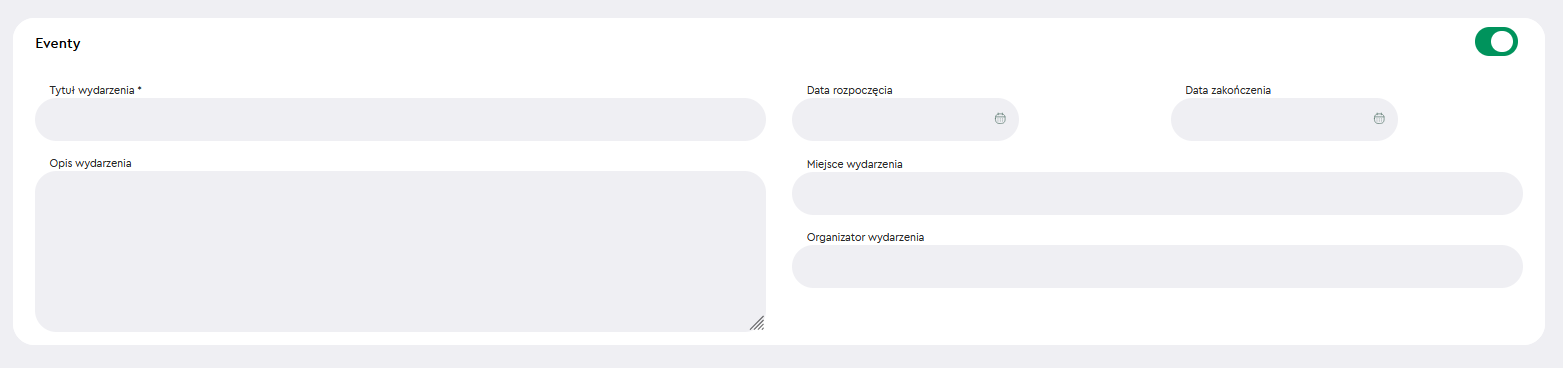
Testy kreacji
Przed wysyłką należy przeprowadzić test:
- E-mail testowy – wpisz adres(y), oddzielając przecinkiem.
- Grupy testowe – wysyłka do zdefiniowanych grup testowych.
Po ustawieniu wszystkich opcji kliknij Dalej >>.
Krok 2. Weryfikacja kreacji
Na tym etapie widoczne są informacje:
- E-mail testowy – adres, na który wysłano test.
- Rozmiar – wielkość newslettera z grafikami.
- Uwierzytelnienie:
- DKIM – sygnatura weryfikująca nadawcę.
- SPF – zabezpieczenie przed podszywaniem się pod domenę.
- DMARC – polityka obsługi niezweryfikowanych wiadomości.
- Spamtest kreacji – ocena ryzyka zakwalifikowania do spamu.
- Test wyświetlania – podgląd w różnych programach pocztowych.
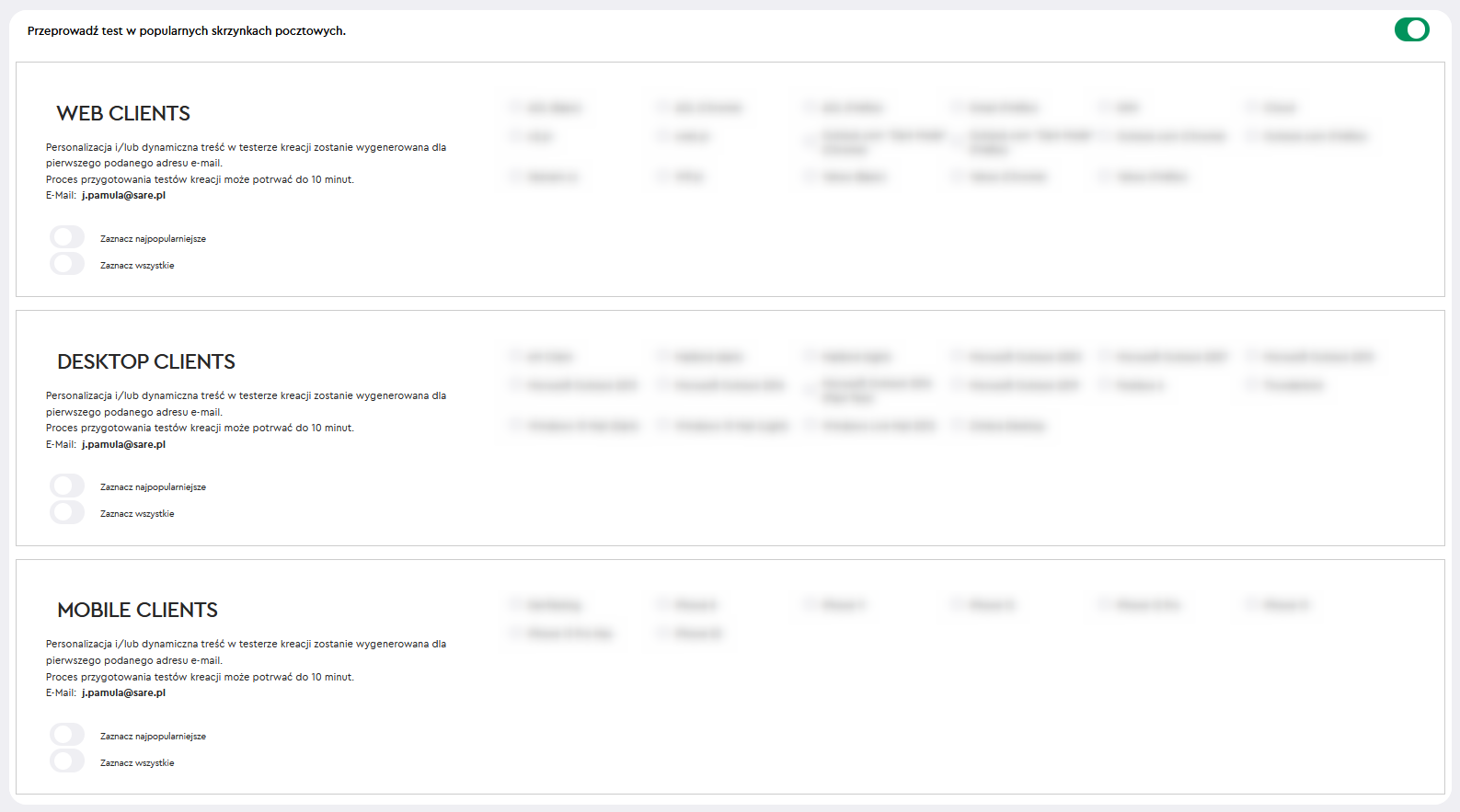

- Test folderów odbiorczych – prognoza, do którego folderu trafi wiadomość.

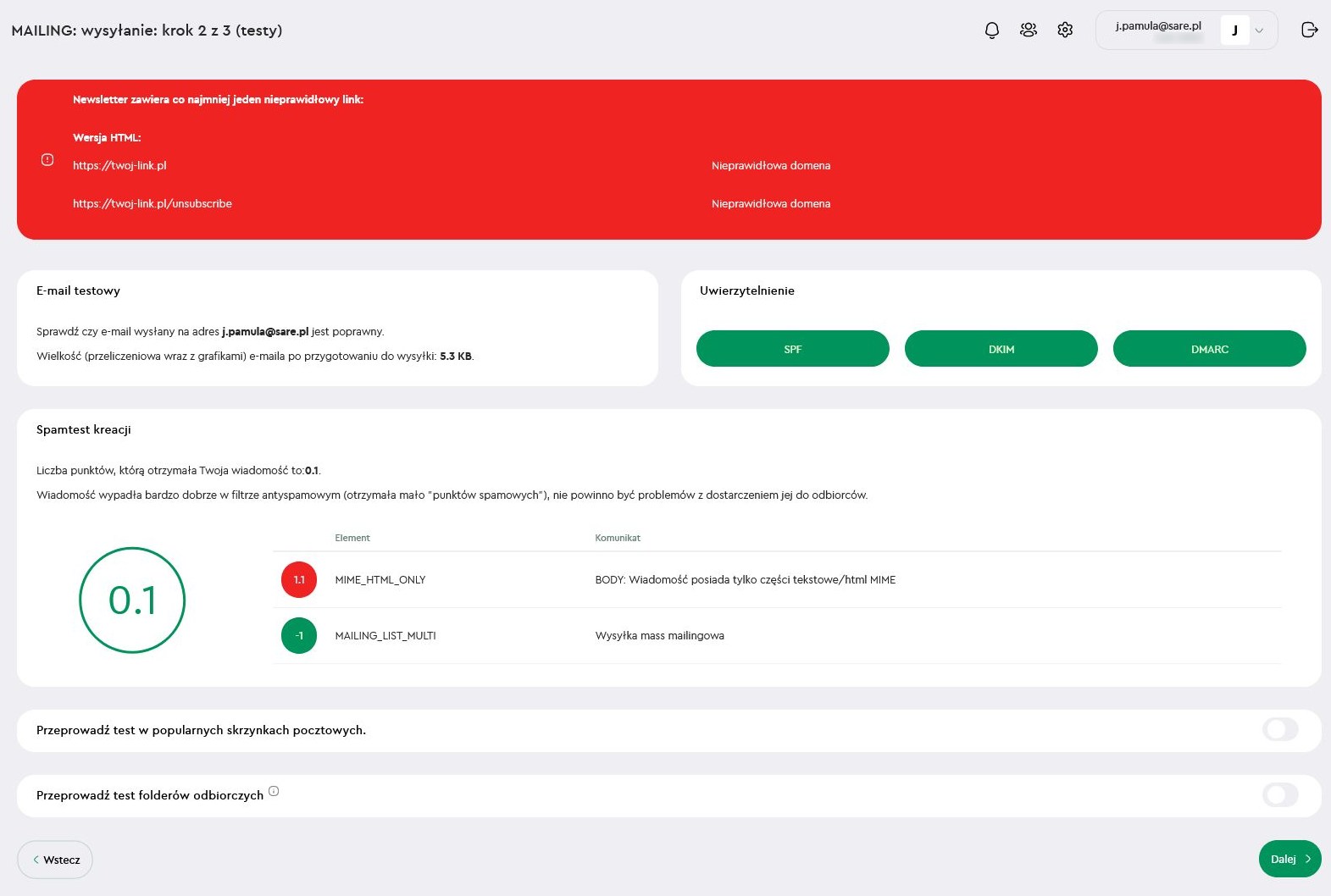
Krok 3. Wybór odbiorców i finalizacja
Grupy i filtry
- Zaznacz grupy odbiorców (można wybrać więcej niż jedną).
- Zgody – wybierz dodatkowe zgody, jeśli są w bazie.
- Filtr prosty – np. cecha Miasto = Warszawa.
- Filtr zaawansowany – w języku SAREscript lub z kreatora.
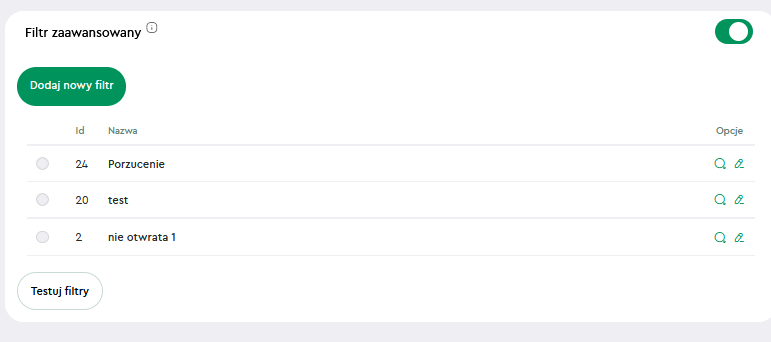
Dostępne gotowe filtry m.in.: e-mail urodzinowy, wyniki wysyłek, wysyłki SMS, limitowanie wysyłek, sprawdzenie odległości, pominięcie adresów z grup.
Google Analytics
Dodaj parametry: źródło kampanii, medium kampanii, nazwa newslettera.
Opcje dodatkowe
- Śledzenie (domyślnie włączone): kliknięcia i otwarcia.
- Blokada śledzenia – możliwość wyłączenia.
- Testy A/B/X – porównanie skuteczności kilku wersji kreacji. Jak przygotować mailing znajdziesz tutaj >>
Termin wysyłki
- Natychmiast – realizacja od razu.
- Natychmiast w tle – realizacja w ciągu 60 sekund.
- Dziś o godzinie – wysyłka o wskazanej godzinie.
- Inny termin – wysyłka w określonym dniu i godzinie.
Opcje końcowe
- Dodaj wysyłkę do kampanii – łączenie wyników raportowych.
- Tagi – dodatkowe oznaczenia wysyłek.
Po kliknięciu Dalej wyświetli się komunikat zależny od terminu wysyłki.
Potwierdzenie OK rozpoczyna proces wysyłki newslettera.